Effizienter arbeiten mit PDFelement Benutzerhandbuch
PDFelement 11 Benutzerhandbuch
-
PDF vergleichen
-
Mit PDFelement Beginnen
-
PDF Öffnen
-
PDF Lesen
- Screenshot von einer PDF-Seite machen
- PDFs mit Linealen und Rastern anzeigen
- PDFs übersetzen
- Wie man die geteilte Ansicht verwendet
- Wie man sich PDFs vorlesen lässt
- PDF-Dateien lesen
- Durch PDFs navigieren
- mehrere PDFs in verschiedenen Fenstern anzeigen
- Lesezeichen zu PDFs hinzufügen
- Wortzahl und Seitenzahl in PDF
-
PDF Erstellen
-
PDF Kommentieren
-
PDF Bearbeiten
-
PDF Zusammenführen
-
PDF Organisieren
- Seiten aus einer PDF-Datei löschen
- leere Seiten aus einer PDF-Datei löschen
- Eine PDF-Seite duplizieren
- PDF zuschneiden
- PDF komprimieren
- Seitenzahl zu PDF hinzufügen
- PDF-Seitengröße ändern
- Seiten aus PDF extrahieren
- Seite in eine PDF-Datei einfügen
- eine PDF-Datei teilen
- Seite in einer PDF-Datei ersetzen
- PDF-Seiten Labels
- PDF mit PDFelement drehen
-
PDF OCR-Funktion
-
PDF Konvertieren
- Wie man PDFs in ein bildbasiertes PDF konvertiert
- PDF in andere Formate konvertieren
- PDF in PDF/A konvertieren
- PDF im Stapel konvertieren
- Gescannte PDFs konvertieren
- BIN-Datei in PDF konvertieren mit diesen 3 einfachen Schritten
- 10 besten offline Word-zu-PDF-Konverter
- Konvertierungseinstellungen
- PDF in Bilddateien konvertieren
-
Formular Ausfüllen
-
PDF Schützen & Signieren
-
PDF Drucken
-
PDF Weitergeben
-
PDF KI Tools
PDFelement-Tutorial-Videos
PDFelement 10 Benutzerhandbuch
PDFelement 9 Benutzerhandbuch
PDFelement 8 Benutzerhandbuch
Wie man den Hintergrund in PDF ändert
Mit PDFelement können Sie Probleme bei der PDF-Bearbeitung ganz einfach lösen. Wie kann man zum Beispiel den Hintergrund in einer PDF-Datei ändern?
Um einen neuen Hintergrund hinzuzufügen, können Sie die Schaltfläche "Bearbeiten>Hintergrund>Hintergrund hinzufügen" wählen. Im Dialogfeld "Hintergrund hinzufügen" gibt es zwei Optionen für den Hintergrundtyp, darunter "Farbe" und "Datei" und Sie wählen eine davon, um eine Vorlage festzulegen.
- Wenn Sie sich für eine Farbe als Hintergrund entscheiden, können Sie einfach auf "Farbe" klicken, um den Hintergrund im Fenster "Hintergrund hinzufügen" festzulegen. Wenn Sie ein Bild oder eine PDF-Datei als Hintergrund verwenden möchten, müssen Sie im Fenster "Hintergrund hinzufügen" auf die Schaltfläche "Datei" klicken.
- Klicken Sie auf die Schaltfläche "<>", um das Aussehen einzustellen, indem Sie den Rotationsgrad und die Deckkraft wählen. Sie können auch wählen, ob die Skalierung relativ zur Zielseite erfolgen soll oder nicht.
- Wählen Sie den Seitenbereich, in dem der Hintergrund angezeigt werden soll. Sie können alle Seiten auswählen oder einen Seitenbereich angeben. Sie können Hintergründe auch stapelweise hinzufügen.
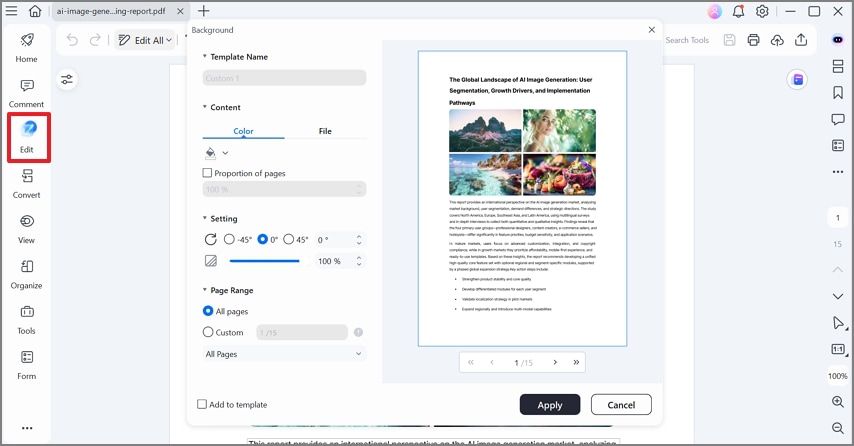
PDF-Hintergrund ändern
Verwandte Posts
Ausgewählte Artikel
Erfahren Sie mehr über beliebte Artikel von Wondershare.
F.A.Q
Erfahren Sie mehr über häufig gestellte Fragen.
